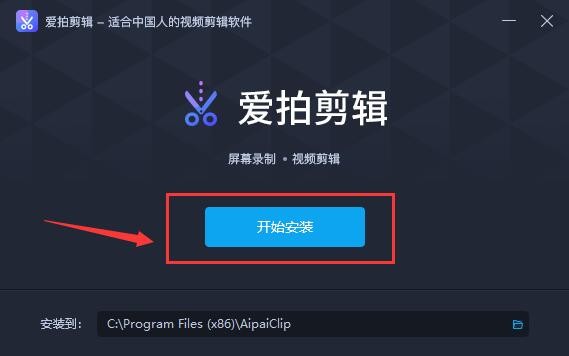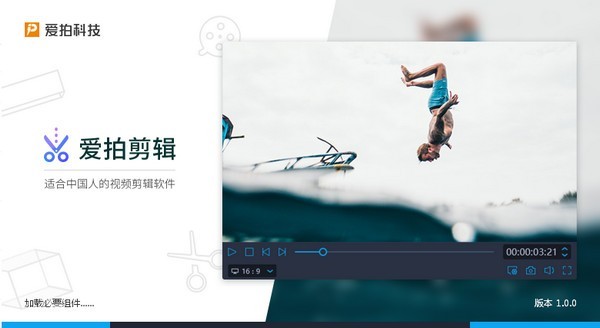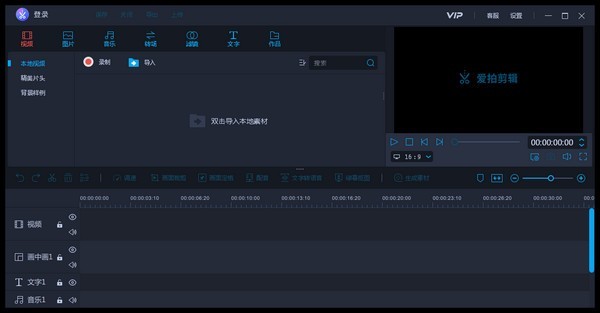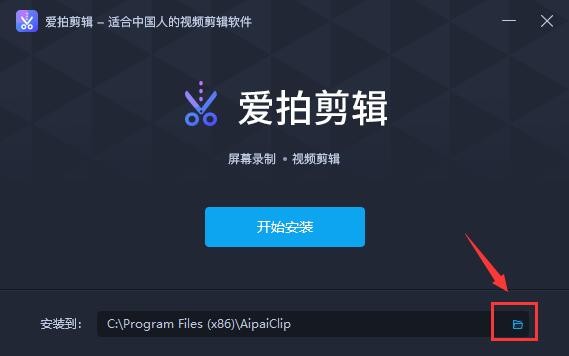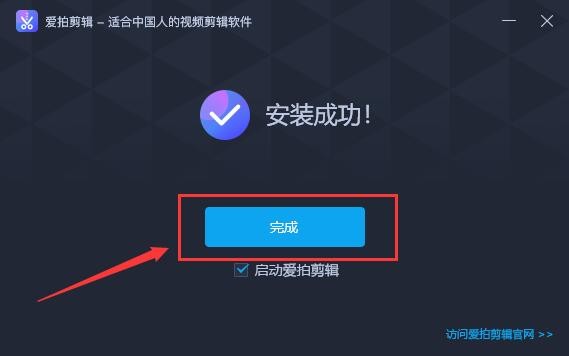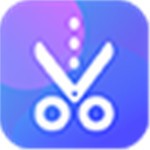
愛拍剪輯綠色版
- 版本:v1.8.2.0
- 類別:媒體圖像
- 大小:64.14MB
- 時間:2021-07-19 14:57:34
內容介紹
愛拍剪輯綠色版是一款無需購買會員隻要下載即可解鎖全部功能的軟件,用戶使用愛拍剪輯綠色版可以隨時進行各種視頻編輯操作,比如多端視頻操作,添加文字,添加圖片,進行文字語音的轉碼操作,支持各種視頻的變換。喜歡做視頻剪輯的用戶可以直接在pc軟件園下載愛拍剪輯綠色版,保證為你提供最齊全的剪輯軟件。
愛拍剪輯綠色版電腦版介紹
愛拍剪輯綠色版是一款簡單易用,功能強大的視頻編輯軟件,多視頻片段快速實現視頻剪輯和合並功能,可以添加多個文字、圖片和音樂,愛拍剪輯綠色版擁有豐富的視頻片頭,精美的濾鏡效果和酷炫的視頻轉場效果,支持文字轉語音、視頻加速慢放和綠幕摳色等功能。可用於視頻製作長短視頻、遊戲解說、影視解說和課堂講解視頻等。
遊戲錄像、直播回放、電影電視、mv、街拍實拍、內涵段子都可以通過愛拍進行快速剪切裁剪、加背景音樂、加畫中畫、變速、配音解說、調色等高級視頻剪輯。
自帶多種酷炫轉場動畫、GIF動圖、片頭、音效、唯美濾鏡、動態文字等特效,作品支持快速導出並上傳到拍空間、優酷、大魚號、騰訊視頻,企鵝號,今日頭條、B站、抖音、快手、秒拍等平台,自由分享到微信朋友圈、QQ空間、微博等社區。
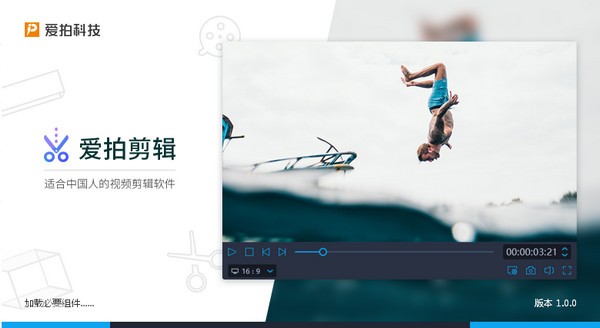
愛拍剪輯綠色版電腦版功能
1、4K超清錄屏
4K超清錄製電腦屏幕,捕捉精彩瞬間
2、教學/影視錄製
超清錄製網絡教學、課件製作、在線影視
3、遊戲錄製
自定義幀率與畫質碼率,完美錄製所有熱門遊戲
4、綠幕摳圖
利用綠幕摳圖改變視頻背景,獲得驚豔特效
5、視頻剪輯
視頻片段快速切割與合並
6、畫麵裁剪
任意比例裁剪視頻畫麵
7、畫中畫
使用畫中畫軌道,疊加多個視頻片段
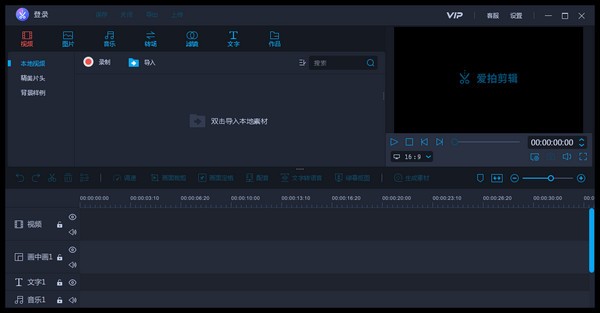
愛拍剪輯綠色版電腦版特色
一、零基礎剪切
剪切、合並、刪除、裁剪、旋轉、調速一氣嗬成,多軌道同時剪輯,素材隨意拖動,視頻畫麵一鍵裁剪,裁剪畫麵多餘部分,配合快捷鍵操作讓每個人都可以享受大師級的流暢剪輯體驗,零基礎也能快速上手
二、字幕
強大的字幕素材庫,提供了設計師精心設計的片頭,標題和字幕素材下載,實用、美觀或潮流,由你做主。
輕鬆添加字幕,字體、大小、字號、顏色,字幕均可自定義設置
三、音頻處理
內置錄音功能,邊預覽邊配音,為你的視頻做二次配音
支持從視頻中提取音頻,還能為視頻提調整音量和加上淡入淡出效果
分離視頻的音頻素材,為你的視頻做單獨配音
四、海量素材
內置60+濾鏡特效和200+轉場特效,一鍵添加與應用,秒變大片
內置200+音樂&音效,打開即可使用無版權音樂,輕輕一點就能添加BGM
內置1000+視頻貼紙動效素材,實用、美觀或者潮流,你的由你做主,簡單做出你要的視頻
五、更多基礎功能
實用的視頻去水印,一鍵添加馬賽克可遮擋水印、LOGO和標識,可分段去除水印且效果不突兀
支持所有主流媒體格式,導入、編輯、導出完成你的視頻大作
便捷小巧,界麵簡單易上手,運行穩定,占用內存小
愛拍剪輯綠色版電腦版教程
一、視頻去水印方法:
1、在係統桌麵點擊打開軟件。
2、在軟件中,選擇錄屏。
3、點擊齒輪狀設置圖標,進入愛拍設置頁麵。
4、在設置頁麵點擊錄製設置。
5、在錄製設置中,勾選錄像無水印。
6、點擊確定,即可完成。
二、剪輯視頻教程:
1、在電腦中開始雙擊“愛拍”軟件。
2、打開界麵中選擇單擊“視頻剪切”選項;愛拍剪輯。
3、進入了視頻剪切的界麵中選擇單擊“添加視頻”按鈕。
4、打開軟件選擇視頻文件夾對話框中雙擊“導入的視頻”。
5、僅可以對單獨的視頻剪切的,在開始時間與結束時間輸入“剪切後的時間”,也可以在左邊調整片段的位置。
6、輸出可以修改的視頻的音頻類型與視頻的格式,在這選擇默認設置,所以選擇單擊“生成視頻”按鈕。
三、如何錄屏:
1、在電腦桌麵下選擇安裝好的軟件。
2、進入主界麵中選擇錄製選項。
3、此時等一下可打開錄製的窗口界麵。
相關專題
顯示全部相關下載
相關文章
更多+-
12/04
-
12/04
-
12/04
-
12/04
-
12/04
-
12/03
-
12/03
-
12/03
-
12/03
-
12/03
手遊排行榜
- 最新排行
- 最熱排行
- 評分最高
-
角色扮演 大小:1.9GB
-
休閑益智 大小:876.69MB
-
休閑益智 大小:36.03MB
-
角色扮演 大小:1.92GB
-
角色扮演 大小:2390MB
-
動作冒險 大小:1.67GB
-
角色扮演 大小:1.88GB
-
角色扮演 大小:20.22MB